
【無料で】麻雀AI"akochan"の使い方【使える】
はじめに
8/25日からmortalが使えなくなった。あまりに突然で困惑している人も多いのではないだろうか。mortalを使っていた前の根拠のない麻雀に戻ってしまうという不安が一気に出てくる。
NAGAは有料だし、どうすれば、、、 でも牌譜検討したい
そんなあなたに"akochan"
akchanはmortalの先駆けとして作られた麻雀AI。牌譜解析に数分かかってしまうとはいえ、無料で使うことが出来る。mortalとUIもほぼ同じなので使いやすさも問題ない。mortalの変わりを探している人にとってピッタリなものになっている。
というわけで導入方法を解説していく
導入方法
①Akochan Reviewerのダウンロード
配布サイトにアクセスし、"akochan-reviewer-v0.6.0-windows-x86_64.zip"をダウンロード、解凍する。
(Assetsをクリック → 一番上のファイルをダウンロード)
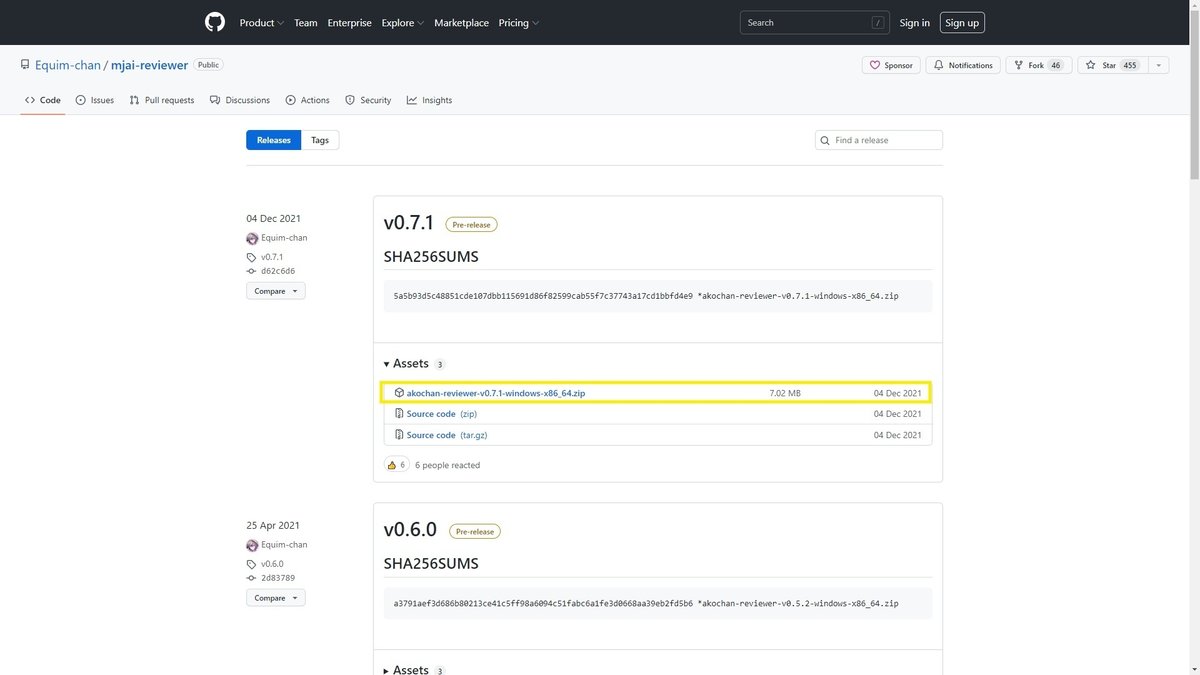
②ブラウザ設定
こちらのサイトにアクセスし、Tempermonkeyを導入する。
chromeの拡張機能として追加されるので、右上のパズルの形のアイコンをクリックし、Tempermonkeyを選択する。
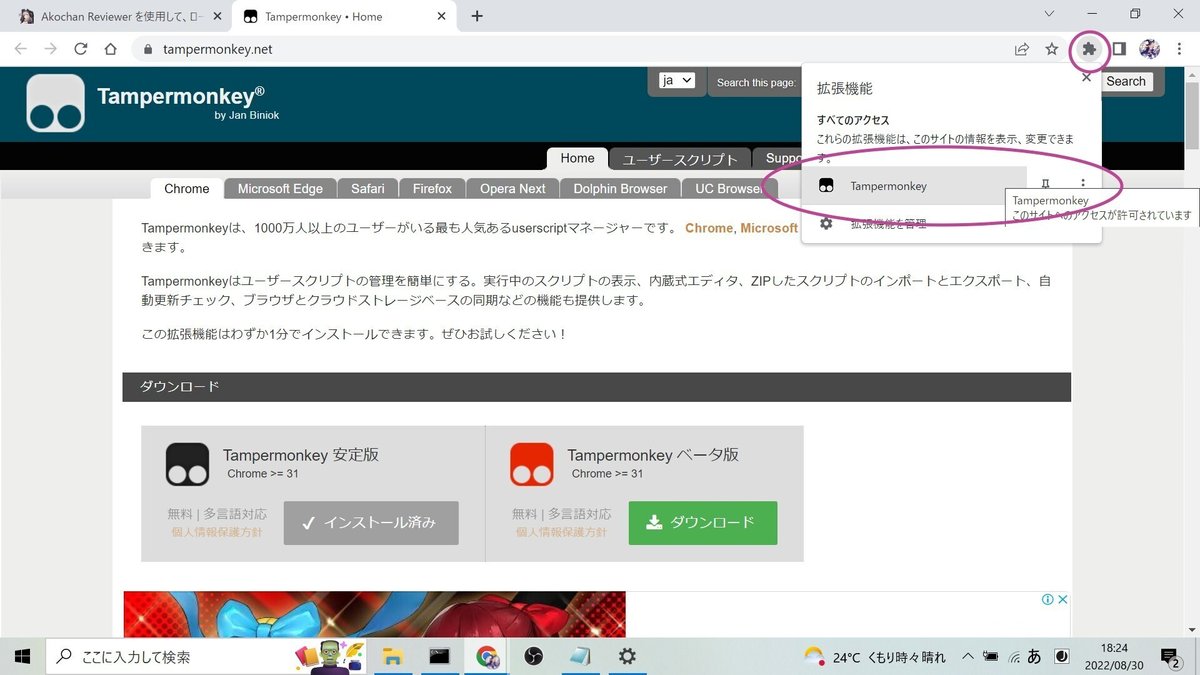
新規スクリプトを追加を選択

このコードをコピペして上書きし、保存する。
(元からあったものはすべて削除する)

③牌譜をファイルに保存
雀魂の牌譜再生画面で「s」キーを押下してjsonファイルを保存する。
このとき牌譜は"ダウンロード"のフォルダに入っているので、
Akochan Reviewerのフォルダ(『akochan-reviewer.exe』と同じ場所に)にダウンロードした.jsonファイルを置く。
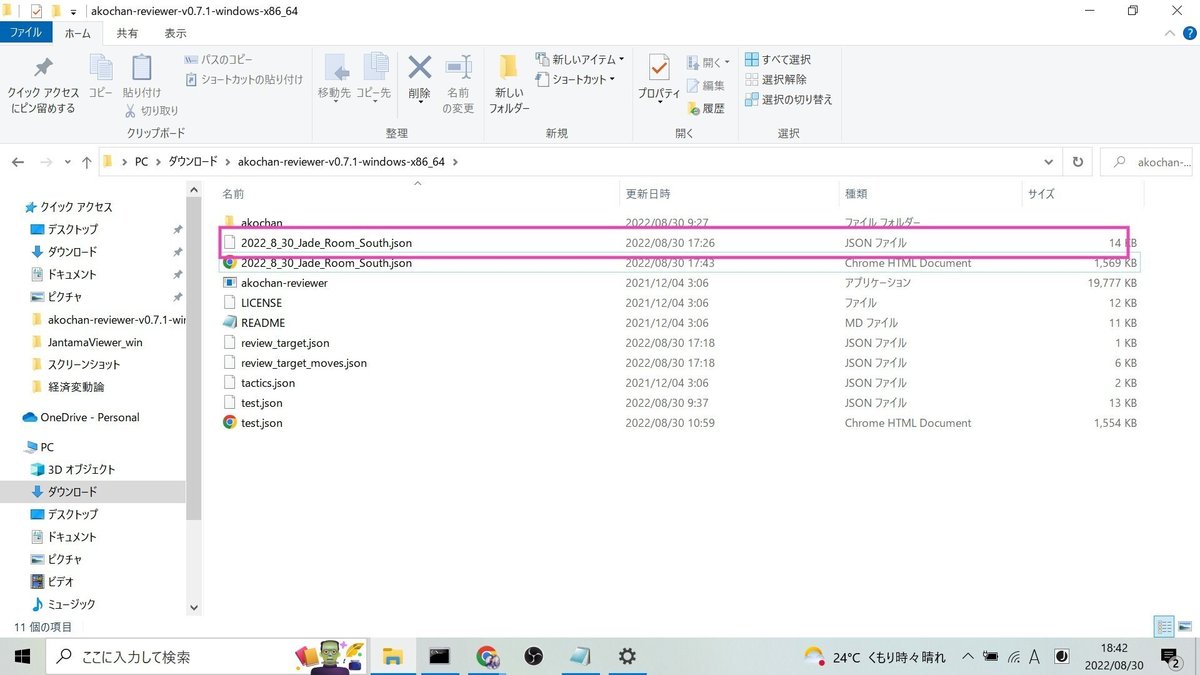
④牌譜解析
Windowsキー + 「r」キーで「ファイル名を指定して実行」を表示、「cmd」と入力、Enter押下でコマンドプロンプトを起動する。
下のコードをコピペしてEnterキーを押す。
(ユーザー名の部分は各自変える)
cd C:\Users\ユーザ名\Downloads\akochan-reviewer-v0.7.1-windows-x86_64*Ankochan-reviewerのフォルダの場所を変えた人は"Downloads"を各自で変える(デスクトップ等)
**USBなどに保存した場合、C: を D: や E: に変える必要があるケースあり
↓こんな感じになってればフォルダ移動が成功している
C:\Users\ユーザ名\Downloads\akochan-reviewer-v0.7.1-windows-x86_64>実際にakochan-reviewerを起動し、牌譜を読み込ませる
↓のコードをコピペし、ファイル名と数字の部分を各自で変えてEnter。
akochan-reviewer.exe -i ファイル名.json -a 数字(プレーヤーの席)*ファイル名は③の時のものをコピペすればOK
**数字は東1局の時の席。東家=0、南家=1、西家=2、北家=3
例)
akochan-reviewer.exe -i 2022_8_30_Jade_Room_South.json -a 3数分待つと、chromeで↓のようなページが表示される。あとはmortalとほぼ一緒だ。

おわりに
mortalが使えなくなってから、無料で使える有難さを思い知った。URLさえ入力すれば、数秒のうちに結果が出るのは素晴らしかった。はやくmortalには帰ってきてほしい。
参考にしたサイト
この記事が気に入ったらサポートをしてみませんか?
